Использование команды TRACERT для устранения неполадок TCP/IP в Windows
Аннотация
В данной статье описывается TRACERT (Trace Route), служебная программа командной строки, который можно использовать для трассировки путь, который принимает пакет Internet Protocol (IP) до места назначения. В данной статье рассматриваются следующие вопросы:
-
Использование служебной программы TRACERT
-
Использование команды TRACERT для устранения неполадок
-
Сведения о параметрах команды TRACERT
Дополнительная информация
Использование служебной программы TRACERT
Диагностические программы TRACERT определяет маршрут к месту назначения, посылая эхо-сообщений протокола ICMP (Internet Control) пакетов в место назначения. В этих пакетов TRACERT использует разные значения IP Time To Live (TTL). Поскольку каждый маршрутизатор на пути обязан уменьшить значение поля TTL пакета, по крайней мере на 1 перед дальнейшей пересылкой пакета, значение TTL по сути является эффективным счетчиком переходов. Когда срок ЖИЗНИ пакетов достигает нуля (0), маршрутизатор посылает ICMP «Time Exceeded» сообщений на исходном компьютере. TRACERT отправляет первого эхо-пакета с TTL равным 1 и увеличивает значение TTL на 1 для каждого последующего отправляемого пока назначение не ответит или пока не будет достигнуто максимальное значение поля TTL. Сообщений ICMP «Time Exceeded», который промежуточные маршрутизаторы отправить назад отображается маршрут. Однако обратите внимание, что некоторые маршрутизаторы просто отбрасывать пакеты с истекшим сроком TTLs, и эти пакеты не видны для команды TRACERT. Команда TRACERT выводит упорядоченный список промежуточных маршрутизаторов, которые возвращают ICMP «Time Exceeded» сообщения. Параметр -d с помощью команды tracert программа TRACERT не требуется выполнять поиск в DNS для каждого IP-адреса, так, что команда TRACERT отображает IP-адрес ближних интерфейсов маршрутизаторов.
В этих пакетов TRACERT использует разные значения IP Time To Live (TTL). Поскольку каждый маршрутизатор на пути обязан уменьшить значение поля TTL пакета, по крайней мере на 1 перед дальнейшей пересылкой пакета, значение TTL по сути является эффективным счетчиком переходов. Когда срок ЖИЗНИ пакетов достигает нуля (0), маршрутизатор посылает ICMP «Time Exceeded» сообщений на исходном компьютере. TRACERT отправляет первого эхо-пакета с TTL равным 1 и увеличивает значение TTL на 1 для каждого последующего отправляемого пока назначение не ответит или пока не будет достигнуто максимальное значение поля TTL. Сообщений ICMP «Time Exceeded», который промежуточные маршрутизаторы отправить назад отображается маршрут. Однако обратите внимание, что некоторые маршрутизаторы просто отбрасывать пакеты с истекшим сроком TTLs, и эти пакеты не видны для команды TRACERT. Команда TRACERT выводит упорядоченный список промежуточных маршрутизаторов, которые возвращают ICMP «Time Exceeded» сообщения. Параметр -d с помощью команды tracert программа TRACERT не требуется выполнять поиск в DNS для каждого IP-адреса, так, что команда TRACERT отображает IP-адрес ближних интерфейсов маршрутизаторов.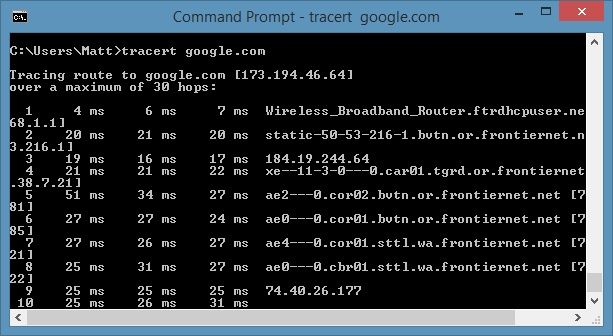
C:\>tracert 11.1.0.1В результате выполнения команды: Tracing route to 11.1.0.1 over a maximum of 30 hops ————————————————— 1 2 ms 3 ms 2 ms 157.54.48.1 2 75 ms 83 ms 88 ms 11.1.0.67 3 73 ms 79 ms 93 ms 11.1.0.1 Trace complete.
Использование команды TRACERT для устранения неполадок
TRACERT можно использовать, чтобы узнать в каком месте сети останавливаются пакеты. В следующем примере основной шлюз обнаружил, что существует не правильный путь для размещения на 22.110.0.1. Вероятно, либо маршрутизатор имеет проблемы конфигурации или 22.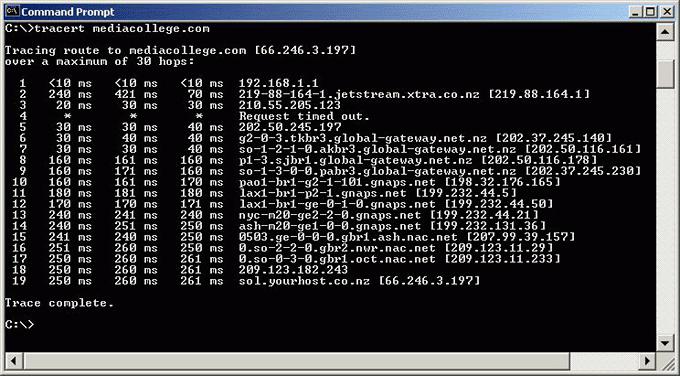
C:\ > tracert 22.110.0.1В результате выполнения команды: Tracing route to 22.110.0.1 over a maximum of 30 hops —————————————————— 1 157.54.48.1 reports: Destination net unreachable. Trace complete. TRACERT полезна для устранения неполадок в больших сетях, где несколько путей может привести к той же точке или где задействовано множество промежуточных компонентов (мосты или маршрутизаторы).
Сведения о параметрах команды TRACERT
Tracert -d -h максЧисло -j списокУзлов — w Таймаут target_hostЧто делают параметры: -d Specifies to not resolve addresses to host names -h maximum_hops Specifies the maximum number of hops to search for the target -j host-list Specifies loose source route along the host-list -w timeout Waits the number of milliseconds specified by timeout for each reply target_host Specifies the name or IP address of the target host
TRACERT – трассировка маршрута к заданному узлу.

    Утилита трассировки маршрута до заданного узла TRACERT.EXE является одним из наиболее часто используемых инструментов сетевой диагностики. Основное ее назначение — получить цепочку узлов, через которые проходит IP-пакет, адресованный конечному узлу, имя или IP-адрес которого задается параметром командной строки.
Формат командной строки:
tracert [-d] [-h максЧисло] [-j списокУзлов] [-w таймаут] [-R] [-S адресИсточника] [-4] [-6] конечноеИмя
Параметры командной строки:
-d — не использовать разрешение в имена узлов.
-h максЧисло — максимальное число прыжков при поиске узла.
-j списокУзлов — свободный выбор маршрута по списку узлов (только IPv4).
-w таймаут — таймаут каждого ответа в миллисекундах.
-R — трассировка пути (только IPv6).
-S адресИсточника — использовать указанный адрес источника (только IPv6).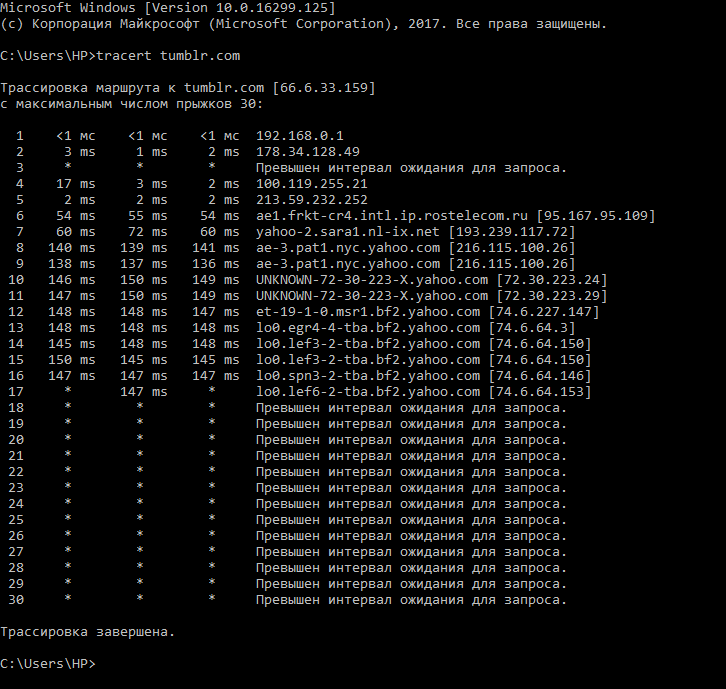
-4 — принудительное использование IPv4.
-6 — принудительное использование IPv6.
В основе трассировки заложен метод анализа ответов при последовательной отправке ICMP-пакетов на указанный адрес с увеличивающимся на 1 полем TTL. («Время жизни» — Time To Live). На самом деле это поле не имеет отношения к времени, а является счетчиком числа возможных переходов при передаче маршрутизируемого пакета. Каждый маршрутизатор, получив пакет, вычитает из этого поля, сохраняемого в заголовке пакета, единицу и проверяет полученное значение счетчика TTL. Если значение стало равным нулю, такой пакет отбрасывается и отправителю посылается ICMP-сообщение о превышении времени жизни (сообщение «Time Exceeded», значение 0x11 в заголовке ICMP).
Если бы не было предусмотрено включение поля TTL в IP пакетах, то при ошибках в маршрутах, могла бы возникнуть ситуация, когда пакет будет вечно циркулировать в сети, пересылаемый маршрутизаторами по кругу.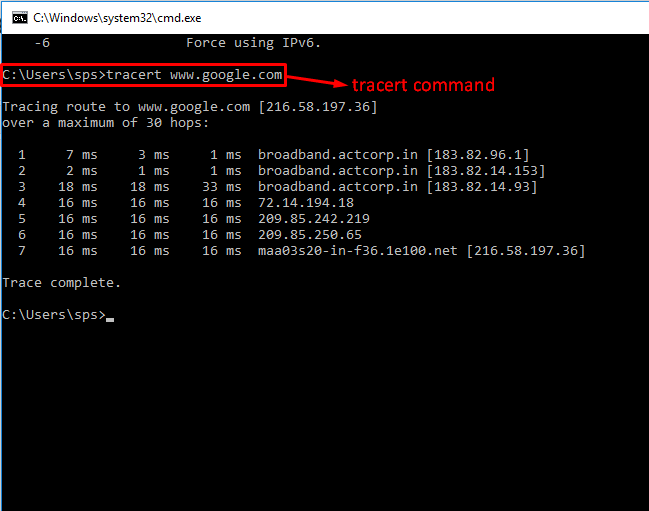
    При выполнении команды tracert.exe сначала выполняется отправка ICMP пакета с полем TTL в заголовке равным 1 и первый в цепочке маршрутизатор (обычно это основной шлюз из настроек сетевого подключения) вычтя единицу из TTL получает его нулевое значение и сообщает о превышении времени жизни. Таким образом, утилита TRACERT.EXE получает IP-адрес первого маршрутизатора, участвующего в доставке пакетов конечному узлу. Эта последовательность повторяется трижды,
поэтому в строке результата, формируемой tracert.exe, после номера перехода
отображаются три значения времени отклика:
1 ms 192.168.1.1 — его адрес (или имя)
    Затем процедура повторяется, но
TTL устанавливается равным 2 — первый маршрутизатор его уменьшит до 1 и
отправит следующему в цепочке, который после вычитания 1 обнулит TTL и сообщит о превышении времени жизни.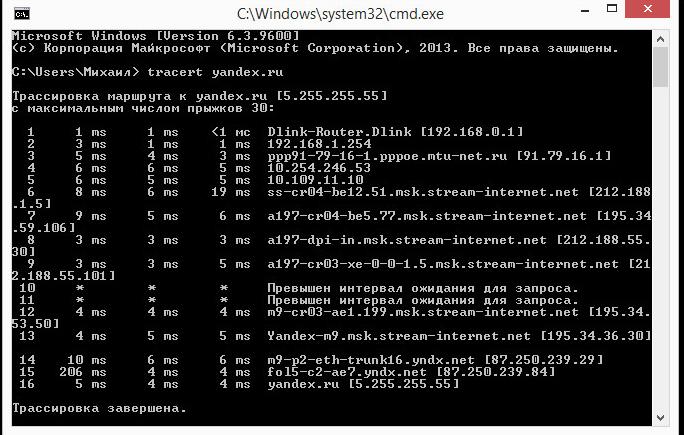 Утилита TRACERT.EXE получит второй IP-адрес узла, участвующего в доставке пакета получателю и его время ответа. Процесс трассировки будет продолжаться до тех пор, пока не будет достигнут конечный узел, имя или адрес которого заданы в качестве параметра командной строки, например ,
Утилита TRACERT.EXE получит второй IP-адрес узла, участвующего в доставке пакета получателю и его время ответа. Процесс трассировки будет продолжаться до тех пор, пока не будет достигнут конечный узел, имя или адрес которого заданы в качестве параметра командной строки, например ,
Пример результатов выполнения tracert google.com
tracert google.com — трассировка маршрута к узлу google.com
Результат:
Трассировка маршрута к google.com [74.125.45.100] с максимальным числом прыжков 30:
1 1 ms
2 498 ms 444 ms 302 ms ppp83-237-220-1.pppoe.mtu-net.ru [83.237.220. 1]
1]
3 * * * .
4 282 ms * * a197-crs-1-be1-53.msk.stream-internet.net [212.188.1.113]
5 518 ms 344 ms 382 ms ss-crs-1-be5.msk.stream-internet.net [195.34.59.105]
6 462 ms 440 ms 335 ms m9-cr01-po3.msk.stream-internet.net [195.34.53.85]
8 475 ms 302 ms 420 ms anc-cr01-po3.ff.stream-internet.net [195.34.53.102]
9 334 ms 408 ms 348 ms 74.125.50.57
10 451 ms 368 ms 524 ms 209.85.255.178
11 329 ms 542 ms 451 ms 209.85.250.140
12 616 ms 480 ms 645 ms 209.85.248.81
13 656 ms 549 ms 422 ms 216.239.43.192
14 378 ms 560 ms 534 ms 216.239.43.113
15 511 ms 566 ms 546 ms 209.
 85.251.9
85.251.9 16 543 ms 682 ms 523 ms 72.14.232.213
17 468 ms 557 ms 486 ms 209.85.253.141
18 593 ms 589 ms 575 ms yx-in-f100.google.com [74.125.45.100]
Трассировка завершена.
    В результатах трассировки могут присутствовать строки, где вместо адреса узла отображается звездочка (узел номер 3 в примере). Это не обязательно является признаком неисправности маршрутизатора, и чаще всего, говорит о том, что настройки данного узла запрещают отправку ICMP-сообщений по соображениям безопасности и уменьшения нагрузки на канал при в случае некоторых разновидностей DDoS-атак . Например, подобные настройки используются в сетях Microsoft . Серверы корпорации не отвечают на ping и не позволяют выполнить трассировку маршрута к ним.
Примеры использования TRACERT
tracert google.com — выполнить трассировку маршрута к узлу google.com.
tracert 8. 8.8.8 — выполнить трассировку маршрута к узлу с IP-адресом 8.8.8.8
8.8.8 — выполнить трассировку маршрута к узлу с IP-адресом 8.8.8.8
tracert -d yandex.ru — выполнить трассировку маршрута к узла yandex.ru без разрешения IP-адресов в имена узлов. Трассировка в таком режиме выполняется быстрее.
tracert -d -6 ipv6.google.com — выполнить трассировку с использованием протокола IPv6.
Пример результатов трассировки с использованием протокола IPv6:
trace to ipv6.google.com (2a00:1450:4013:c00::71), 30 hops max, 40 byte packets
1 2a02:348:82::1 (2a02:348:82::1) 8.087 ms 8.063 ms 8.086 ms
2 te0-22.cr1.nkf.as49685.net (2001:4cb8:40b:1::1d01) 2.143 ms 2.129 ms 2.103 ms
3 amsix-router.google.com (2001:7f8:1::a501:5169:1) 1.379 ms 1.415 ms 1.422 ms
4 (2001:4860::1:0:87ab) 1.437 ms (2001:4860::1:0:87aa) 2.157 ms (2001:4860::1:0:87ab) 1.408 ms
5 (2001:4860::8:0:87b0) 1.494 ms 1.469 ms (2001:4860::8:0:87b2) 8.350 ms
6 (2001:4860::8:0:b1b7) 5.
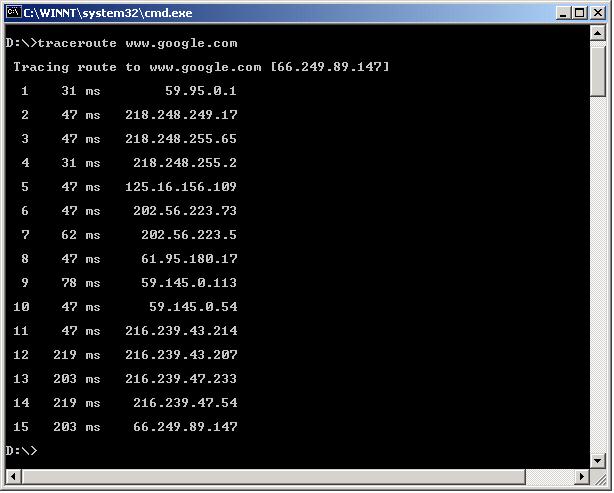 364 ms 5.321 ms 4.748 ms
7 (2001:4860::2:0:8651) 4.653 ms 6.994 ms (2001:4860::2:0:8652) 13.926 ms
8 ee-in-x71.1e100.net (2a00:1450:4013:c00::71) 4.732 ms 4.733 ms 4.783 ms
364 ms 5.321 ms 4.748 ms
7 (2001:4860::2:0:8651) 4.653 ms 6.994 ms (2001:4860::2:0:8652) 13.926 ms
8 ee-in-x71.1e100.net (2a00:1450:4013:c00::71) 4.732 ms 4.733 ms 4.783 ms
трассировка маршрута прохождения пакетов ICMP
TRACERT — трассировка маршрута прохождения пакетов ICMP
Команда TRACERT показывает трассировку маршрута до указанного удаленного хоста. В ходе трассировки будет показан весь маршрут прохождения пакетов. Также эта команда командной строки показывает в мс задержку пакетов от каждого узла на пути каждого маршрутизатора. Эта задержка позволяет определить, на каком промежуточном участке происходит потеря пакетов (потери обозначаются *).
TRACERT выполняет трассировку до точки назначения с помощью посылки адресату эхо-сообщений. Посылка осуществляется по протоколу Control Message Protocol (ICMP) с постоянным увеличением значений срока жизни пакетов (Time to Live, TTL).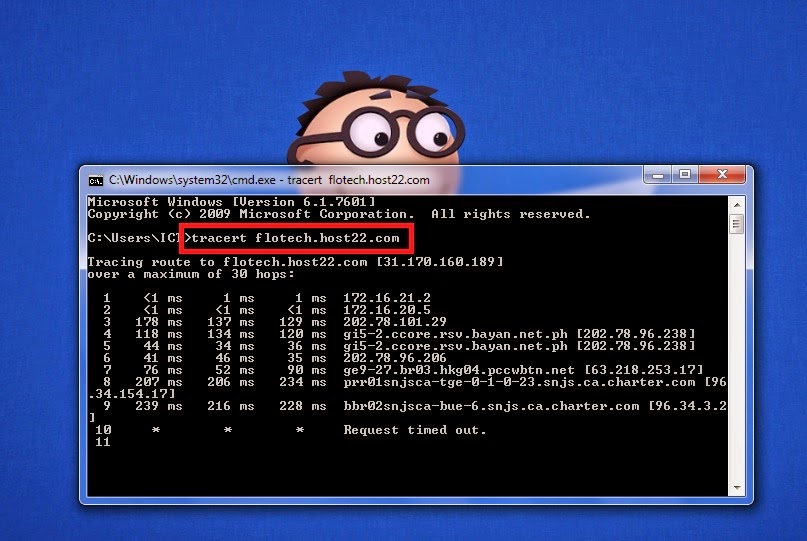
Выведенный путь — это список ближайших интерфейсов маршрутизаторов, находящихся на пути между узлом источника и точкой назначения. Ближний интерфейс представляют собой интерфейс маршрутизатора, который является ближайшим к узлу отправителя на пути. Запущенная без параметров, команда tracert выводит справку.
Видео: TRACERT — трассировка маршрута до удаленного хоста
Параметры и ключи утилиты TRACERT
tracert [-d] [-h максимальное_число_переходов] [-j список_узлов] [-w интервал [имя_конечного_компьютера]
- -d — Предотвращает попытки команды tracert разрешения IP-адресов промежуточных маршрутизаторов в имена. Увеличивает скорость вывода результатов команды tracert.

- -h максимальное_число_переходов — Задает максимальное количество переходов на пути при поиске конечного объекта. Значение по умолчанию равно 30.
- -j список_узов — Указывает для сообщений с эхо-запросом использование параметра свободной маршрутизации в заголовке IP с набором промежуточных мест назначения, указанных в списке_узлов. При свободной маршрутизации успешные промежуточные места назначения могут быть разделены одним или несколькими маршрутизаторами. Максимальное число адресов или имен в списке — 9. Список_адресов представляет набор IP-адресов (в точечно-десятичной нотации), разделенных пробелами.
- -w интервал — Определяет в миллисекундах время ожидания для получения эхо-ответов протокола ICMP или ICMP-сообщений об истечении времени, соответствующих данному сообщению эхо-запроса. Если сообщение не получено в течение заданного времени, выводится звездочка (*).
 Таймаут по умолчанию 4000 (4 секунды).
Таймаут по умолчанию 4000 (4 секунды).
- имя_конечного_компьютера — Задает точку назначения, указанную IP-адресом или именем узла.
- -? — Отображает справку в командной строке по утилите tracert.
Для проверки сети также можно воспользоваться командами:
- PING — основная TCP/IP-команда, используемая для устранения неполадки в соединении, проверки возможности доступа и разрешения имен;
- PATHPING — предоставляет информацию о латентности сети и потерях данных на промежуточных узлах.
Примеры команды TRACERT
- Чтобы отобразить справку в командной строке по команде введите: tracert /?;
- Чтобы выполнить трассировку пути к узлу, введите команду: tracert ya.ru;
- Чтобы выполнить трассировку пути к узлу и предотвратить разрешение каждого IP-адреса в DNS имя, введите: tracert -d ya.
 ru;
ru; - Трассировка к узлу с числом прыжков с максимальным числов прыжков 10: tracert -h 10 google.com;
- Трассировка к узлу с принудительным использование ipv4: tracert -4 ya.ru;
Tracert команда cmd в системе Windows. Параметры и решение проблем
Команда tracert определяет путь до заданного сетевого узла или рабочей станции, путём отправки сообщений эхо-запроса протокола ICMP, или сообщений протокола ICMPv6 с постепенным увеличением времени жизни пакета (TTL).
Вывод команды – это список интерфейсов через которые проходит пакет от исходного хоста до пункта назначения. Чем выше интерфейс (роутер или сервер), тем ближе он находится к исходному хосту. Если использовать команду tracert – без параметров, ответом командной строки будет справка на команду (help).
Синтаксис
tracert[-d] [-h максЧисло] [-j списокУзлов] [-w таймаут] [-R] [-S адресИсточника] [-4] [-6] конечноеИмя
tracert[-d] [-h максЧисло] [-j списокУзлов] [-w таймаут] [-R] [-S адресИсточника] [-4] [-6] конечноеИмя |
Параметры
- /d – Запрещает определять имена и IP-адреса интерфейсов по пути к пункту назначения пакета.
 Этот параметр ускоряет трассировку.
Этот параметр ускоряет трассировку. - /h – Вы можете задать число максимальное прыжков. По умолчанию трассировка проходит с максимальным число прыжков 30.
- /j – Указывает, что сообщения эхо-запроса используют параметр Loose Source Route в заголовке IP с набором промежуточных адресатов, указанных в списке хостов (Hostlist). При распределенной исходной маршрутизации последовательные промежуточные адресаты могут быть разделены одним или несколькими маршрутизаторами. Максимальное количество адресов или имен в списке хостов – 9. Список хостов – это серия IP-адресов (в десятичной системе с точками), разделенных пробелами. Используйте этот параметр только при отслеживании адресов IPv4.
- /w – Задает время в миллисекундах, таймаут ответа от узла. Если команда не получает ответ в течение тайм-аута, отображается звездочка (*). Время ожидания по умолчанию – 4000 (4 секунды).
- /R – Указывает, что в данном случае будет использован протокол IPv6.

- /S – Указывает адрес источника, который будет использоваться в сообщениях эхо-запроса. Используйте этот параметр только при трассировке адресов IPv6.
- /4 – Указывает, что tracert.exe может использовать только IPv4 для трассировки.
- /6 – Указывает, что tracert.exe может использовать только IPv6 для трассировки.
- /? – Показывает справку к команде.
Примечания
- Для того, чтобы отследить путь пакета, и проверить сеть на потери, используйте команду pathping.
- Команда tracert доступна только если установлен TCP/IP протокол как компонент в свойствах сетевого адаптера.
Примеры
Чтобы отследить путь прохождения пакета до узла www.ru наберите:
Для того, чтобы отследить путь прохождения пакета до узла www.ru, но при этом не определять имена хостов, наберите:
Команда tracert работает минимум в два раза быстрее, если ей не нужно определять имя хоста.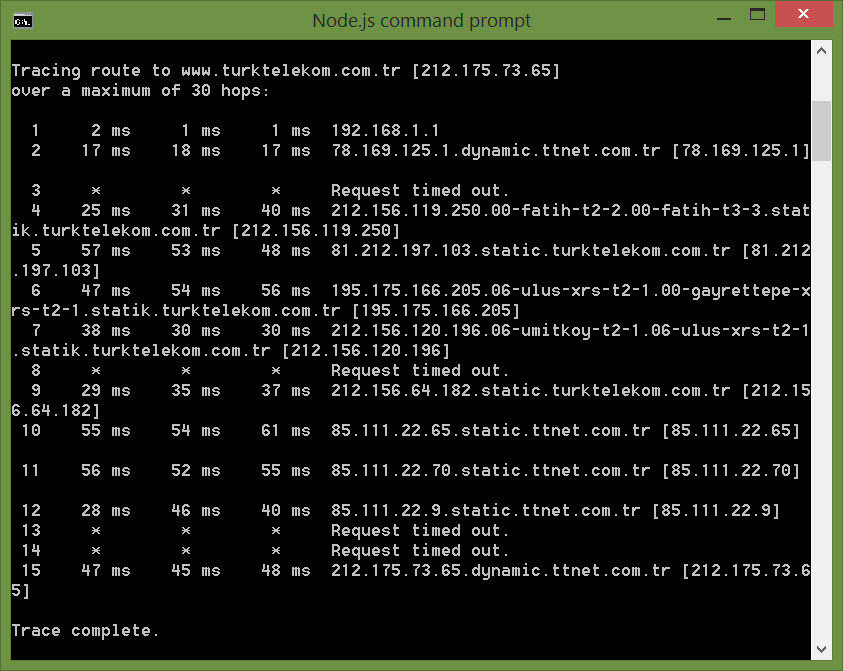
Утилита крайне полезна при решении задач отсутствия доступа к тому, или иному хосту как в локальной сети, так и в сети интернет. Иногда, может потребоваться проверить доступы к пункту назначения пакета в сети интернет с другуго исходного хоста, для этого можно использовать онлайн сервисы трассировки:
- https://traceroute-online.com/
- Сервис https://www.host-tracker.com/ позволяет провести трассировку сразу с более чем 40 серверов, расположенных в различных странах мира. Я, обычно, использую именно его.
Tracert в Linux
В Linux/Unix подобных системах комманда tracert имеет аналог – утилиту traceroute.
Как проверить пинг и сделать трассировку до сервера — Ping и Tracert в CMD
В сети интернет, в частности, на форумах, в случае возникновения проблемы с подключением к какому-либо узлу (серверу), рекомендуют проверить пинг или выполнить трассировку маршрута и таким образом проверить доступность сервера.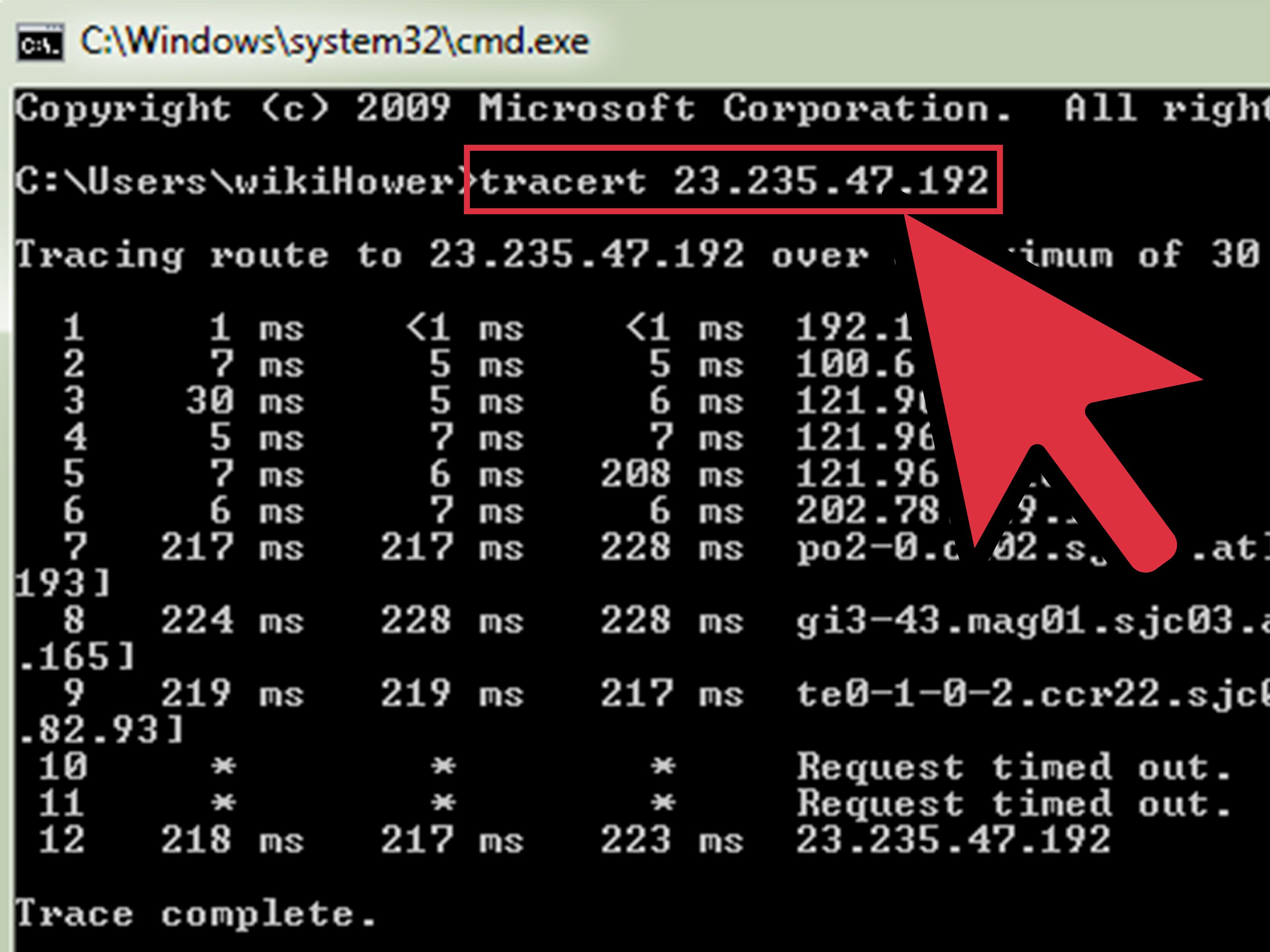
Но что такое пинг и что такое трассировка? Пинг (ping) – это инструмент (утилита) для проверки целостности соединения в сетях на основе TCP/IP. Трассировка (traceroute или tracert команда) – это программа для определения маршрутов следования данных в сетях TCP/IP.
Однако не всегда можно встретить информацию о том, как именно выполняется эта проверка: как пинговать или как сделать трассу.
Содержание
Проверка пинга
Для проверки пинга используется одноименная команда ping, которую необходимо вводить в командной строке. Запустить командную строку можно следующими способами:
Windows:
1) Пуск -> Все программы -> Стандартные -> Командная строка
2) Пуск -> Выполнить -> cmd
Linux:
В данной ОС существует множество терминалов, поэтому для этих целей можно использовать любой из установленных на ПК. Обычно стандартный терминал можно запустить сочетанием клавиш CTRL+ALT+T.
Итак, чтобы пропинговать определенный сервер, необходимо выполнить команду:
ping <IP или домен>
Например, для пинга адреса 11.222.33.44 необходимо выполнить команду:
ping 11.222.33.44
Ниже приведён пример результатов выполнения пинга одного из IP адресов.
Как видно из результатов, было передано и получено 4 пакета размером 32 байта. Время обмена одним пакетом составило 47 милисекунд.
Стоит отметить, что в Windows по умолчанию выполняется отправка только 4 пакетов. В Linux обмен пакетами продолжается до тех пор, пока пользователь самостоятельно не остановит процесс сочетанием клавиш CTRL+C. Чтобы запустить ping аналогичным образом в Windows, необходимо использовать параметр -t. Например:
ping -t 11.222.33.44
Остановка обмена пакетами выполняется тем же сочетанием клавиш – CTRL+C.
Установка количества отправляемых пакетов
Чтобы задать максимальное количество отправляемых пакетов, необходимо использовать команду следующего вида:
Windows:
ping -n <число_пакетов> <IP или домен>
например:
ping -n 5 11.22.33.44
Linux:
ping -c <число_пакетов> <IP или домен>
например:
ping -c 5 11.22.33.44
Изменение размера отправляемых пакетов
Чтобы выполнить ping с использованием пакетов определенного размера (в байтах), необходимо использовать следующую команду:
Windows:
ping -l <размер_пакетов> <IP или домен>
например:
ping -l 64 11.22.33.44
Linux:
ping -s <размер_пакетов> <IP или домен>
например:
ping -s 64 11.22.33.44
В данном случае производилась отправка пакетов размером в 64 байта.
Проверка трассировки
Трассировка маршрута может показать скорость прохождения пакетов между маршрутизаторами, которые соединяют ПК, с которого идут запросы, и конечный сервер.
Для выполнения трассировки используется следующая команда:
Windows:
tracert <IP или домен>
например:
tracert wikipedia.org
Linux:
traceroute <IP или домен>
например:
traceroute wikipedia.org
Стоит отметить, что по умолчанию при трассировке также выполняется DNS-запрос на разрешение IP адреса в доменное имя для каждого проходящего маршрутизатора. Эту опцию можно отключить, таким образом, сократив время получения результатов трассировки.
Чтобы активировать эту опцию необходимо использовать следующий вид команды:
Windows:
tracert -d <IP или домен>
Linux:
traceroute -n <IP или домен>
Читайте также:
Утилиты Traceroute и Tracert | REG.RU
Traceroute — это утилита, которая позволяет проследить маршрут следования данных до удалённого адресата в сетях TCP/IP. В Linux используется команда Traceroute, а в Windows — Tracert. При помощи этих команд можно увидеть путь пакета данных от вашего компьютера до целевого сервера или сайта.
Как работают Tracert и Traceroute
Когда вы пытаетесь открыть сайт, браузер отправляет сообщение (запрос) серверу, на котором этот сайт находится. Сообщение на своём пути проходит через маршрутизаторы. Они решают, куда дальше передать сообщение, чтобы гарантированно его доставить адресату. В трассировке маршрутизаторы ещё называют хопами (хоп — прыжок) или узлами. Количество узлов, через которые на своём пути пройдёт запрос, можно узнать при помощи утилит Tracert и Traceroute. Узлы, которые не являются целевыми для запроса, называют транзитными.
Утилита Traceroute формирует UDP-датаграмму (сообщение, которое нужно доставить целевому серверу), упаковывает её в IP-пакет и передаёт первому транзитному узлу. В заголовке такого IP-пакета есть поле TTL (Time To Live) — время жизни пакета. Оно определяет количество хопов, через которые пакет может пройти. На каждом узле TTL уменьшается на единицу. Если на пути к удалённому адресату время жизни пакета станет равно 0, маршрутизатор отбросит пакет и отправит источнику ICMP-сообщение об ошибке «Time Exceeded» (время истекло).
Этот принцип лежит в основе работы утилит Tracert и Traceroute, однако между ними есть отличия. Рассмотрим каждую утилиту отдельно.
Tracert отправляет на хост назначения ICPM-запрос «Echo Request» с TTL=1. Первый маршрутизатор, который получит запрос, проверяет, кому он предназначен. Если маршрутизатор не является целевым хостом, он уменьшает TTL на 1, отбрасывает пакет и отправляет ICMP-сообщение источнику, так как время жизни теперь равно 0. В этом сообщении маршрутизатор указывает информацию о себе и причину дропа пакета. Получив сообщение, Tracert запоминает этот маршрутизатор как первый хоп (прыжок) и отправляет следующий пакет, но уже с TTL=2. Первый хоп успешно обрабатывает новый пакет, уменьшает время его жизни на 1 и передаёт дальше. Следующий маршрутизатор тоже выполняет проверку хоста назначения и, если пакет предназначен не ему, уменьшает TTL, отбрасывает пакет и отправляет ICMP-сообщение источнику. Tracert запоминает второй хоп, снова увеличивает TTL на 1 и отправляет следующий пакет. Эти действия будут повторяться до тех пор, пока пакет не достигнет целевого хоста. Когда запрос попадёт к целевому хосту, этот хост в ответ направит ICMP «Echo Reply». Источник воспримет это как завершение трассировки.
Утилита Traceroute вместо ICMP-запроса отправляет 3 UDP-пакета на определенный порт целевого хоста и ожидает ответа о недоступности этого порта. Первый пакет отправляется с TTL=1, второй с TTL=2 и так далее, пока запрос не попадёт адресату. Отличие от Tracert в том, как Traceroute понимает, что трассировка завершена. Так как вместо ICMP-запроса он отправляет UDP-запрос, в каждом запросе есть порт отправителя (Sourсe) и порт получателя (Destination). По умолчанию запрос отправляется на закрытый порт 34434. Когда запрос попадёт на хост назначения, этот хост отправит ответ о недоступности порта «Destination port unreachable» (порт назначения недоступен). Это значит, что адресат получил запрос. Traceroute воспримет этот ответ как завершение трассировки.
Если Tracert работает по протоколу ICMP, то какой протокол используется командой Traceroute? По умолчанию используется протокол UDP, но traceroute может отправить и ICMP-запрос «Echo Request», как Tracert. Такой способ пригодится, если хоп не отвечает на UDP-пакет.
Как использовать Traceroute и Tracert
Если у вас кириллический домен
Кириллические домены необходимо вводить в формате Punycode. Для перевода домена в Punycode воспользуйтесь сервисом.Выполним команду Traceroute в Linux на примере Ubuntu 20.04:
-
1.
Откройте терминал при помощи комбинации клавиш CTRL + Shift + T или введите в поиске слово «Терминал».
-
2.
Введите команду
traceroute domain.name. Вместоdomain.nameукажите домен:Если нужно выполнить трассировку до IP-адреса, введите
traceroute ip. Вместоipукажите нужный адрес:
Вывод команды будет содержать:
- порядковый номер маршрутизатора (узла),
- имя узла,
- IP-адрес узла,
- круговую задержку (время, потраченное на отправку запроса и получение ответа).
Команда Traceroute в Windows 10 отсутствует, поэтому следует воспользоваться Tracert:
-
1.
Нажмите комбинацию клавиш Win + R.
-
2.
Введите cmd и нажмите Enter.
-
3.
Введите
tracert domain.name. Вместоdomain.nameукажите домен или IP-адрес, до которого хотите выполнить трассировку:
Вывод команды tracert будет выглядеть следующим образом:
- порядковый номер маршрутизатора (узла),
- круговая задержка (время, потраченное на отправку запроса и получение ответа),
- имя узла,
- IP-адрес узла.
-
1.
Найдите в Spotlight утилиту Network Utility (Сетевая утилита) и запустите её.
-
2.
Выберите вкладку Traceroute и введите имя домена или IP-адрес. Затем нажмите кнопку Trace:
Вывод содержит:
- порядковый номер узла,
- имя узла,
- IP-адрес узла,
- круговую задержку (время, потраченное на отправку запроса и получение ответа).
Если нужно отправить вывод команды в службу поддержки, сделайте скриншот или скопируйте текст.
Как установить Traceroute на Linux
В Unix-подобных системах программа может быть не установлена. Ниже мы покажем, как установить Traceroute на некоторых операционных системах.
Как установить Traceroute в Debian/Ubuntu
-
1.
Запустите терминал и введите команду
sudo apt-get updateдля обновления данных о репозиториях. -
2.
Введите команду
sudo apt-get install traceroute.
Как установить Traceroute в Centos 7,8
-
1.
Запустите терминал и введите команду
sudo yum updateдля обновления данных о репозиториях. -
2.
Введите команду
sudo yum install traceroute.
Как выполнить Traceroute по порту
По умолчанию первый UDP-пакет отправляется на порт 34434 и на каждом узле увеличивается на 1: 34434 на первом, 34435 на втором и так далее. При помощи ключа -p порт можно указать вручную. Команда будет выглядеть следующим образом:
traceroute -p [номер порта] domain.name
В Windows трассировку с указанием порта стандартными средствами выполнить нельзя, так как Traceroute в cmd отсутствует, а Tracert не умеет работать с портами.
Как использовать Traceroute по ICMP
И UDP и ICMP-протоколы используются командой Traceroute. UDP используется по умолчанию. Чтобы воспользоваться ICMP, добавьте в команду ключ -I:
traceroute -I domain.name
Для чего это нужно? Оборудование может быть настроено на то, чтобы не отвечать на подобные запросы. Если вы увидите в выводе символы * * *, это может значить, что маршрутизатор отклонил пакет и не отправил ответ. Звёздочки в выводе не означают, что у узла проблемы. Соединения может фильтровать Firewall, который стоит перед узлом. Это делается специально, чтобы снизить нагрузку. Пример такого вывода команды:
В этом случае попробуйте воспользоваться ключом -I:
Ключ -I требует root-привилегий. Если команда не выполняется, добавьте в начало sudo:
sudo traceroute -I domain.name
Трассировка используется для диагностики проблем сети. Её может запросить ваш хостинг- или интернет-провайдер. В этом случае предоставьте скриншот или текст вывода команды. Если сайт работает, а трассировка до него не доходит, значит запросы фильтруются на пути к цели. Отсутствие трассировки не означает наличие проблемы.
Помогла ли вам статья?1 раз уже помогла
| Архитектура | Размер пакета | В установленном виде | Файлы |
|---|---|---|---|
| alpha (неофициальный перенос) | 247,7 Кб | 734,0 Кб | [список файлов] |
| amd64 | 246,7 Кб | 702,0 Кб | [список файлов] |
| arm64 | 234,1 Кб | 619,0 Кб | [список файлов] |
| armel | 223,0 Кб | 569,0 Кб | [список файлов] |
| armhf | 225,2 Кб | 457,0 Кб | [список файлов] |
| hppa (неофициальный перенос) | 242,0 Кб | 618,0 Кб | [список файлов] |
| i386 | 268,0 Кб | 762,0 Кб | [список файлов] |
| m68k (неофициальный перенос) | 216,8 Кб | 583,0 Кб | [список файлов] |
| mips64el | 230,0 Кб | 698,0 Кб | [список файлов] |
| mipsel | 237,4 Кб | 650,0 Кб | [список файлов] |
| ppc64 (неофициальный перенос) | 259,4 Кб | 1 554,0 Кб | [список файлов] |
| ppc64el | 268,1 Кб | 1 550,0 Кб | [список файлов] |
| riscv64 (неофициальный перенос) | 226,6 Кб | 505,0 Кб | [список файлов] |
| s390x | 229,5 Кб | 647,0 Кб | [список файлов] |
| sh5 (неофициальный перенос) | 259,8 Кб | 540,0 Кб | [список файлов] |
| sparc64 (неофициальный перенос) | 217,1 Кб | 648,0 Кб | [список файлов] |
| x32 (неофициальный перенос) | 244,4 Кб | 667,0 Кб | [список файлов] |
Как использовать TRACERT для устранения проблем TCP / IP в Windows
Сводка
В этой статье описывается TRACERT (Trace Route), служебная программа командной строки, которую можно использовать для отслеживания пути, по которому пакет Интернет-протокола (IP) идет к месту назначения.
В этой статье обсуждаются следующие темы:
Как использовать утилиту TRACERT
Как использовать TRACERT для устранения неполадок
Как использовать опции TRACERT
Дополнительная информация
Как использовать утилиту TRACERT
Утилита диагностики TRACERT определяет маршрут к пункту назначения, отправляя эхо-пакеты протокола управляющих сообщений Интернета (ICMP) в пункт назначения.В этих пакетах TRACERT использует различные значения времени жизни (TTL) IP. Поскольку каждый маршрутизатор на пути должен уменьшить TTL пакета по крайней мере на 1 перед пересылкой пакета, TTL фактически является счетчиком переходов. Когда TTL пакета достигает нуля (0), маршрутизатор отправляет ICMP-сообщение «Превышено время» обратно на исходный компьютер.
TRACERT отправляет первый эхо-пакет с TTL, равным 1, и увеличивает TTL на 1 при каждой последующей передаче, пока адресат не ответит или пока не будет достигнут максимальный TTL.Сообщения ICMP «Превышено время», отправляемые промежуточными маршрутизаторами, показывают маршрут. Однако обратите внимание, что некоторые маршрутизаторы автоматически отбрасывают пакеты с истекшим TTL, и эти пакеты невидимы для TRACERT.
TRACERT распечатывает упорядоченный список промежуточных маршрутизаторов, которые возвращают сообщения ICMP «Превышено время». Использование опции -d с командой tracert указывает TRACERT не выполнять поиск DNS по каждому IP-адресу, так что TRACERT сообщает IP-адрес интерфейса ближней стороны маршрутизаторов.
В следующем примере команды tracert и ее выходных данных пакет проходит через два маршрутизатора (157.54.48.1 и 11.1.0.67), чтобы добраться до хоста 11.1.0.1. В этом примере шлюз по умолчанию — 157.54.48.1, а IP-адрес маршрутизатора в сети 11.1.0.0 — 11.1.0.67.
Команда:
C: \> tracert 11.1.0.1
Вывод команды:
Трассировка маршрута до 11.1.0.1 максимум на 30 переходах
——————- ———————————
1 2 мс 3 мс 2 мс 157.54.48.1
2 75 мс 83 мс 88 мс 11.1.0.67
3 73 мс 79 мс 93 мс 11.1.0.1
Трассировка завершена.
Как использовать TRACERT для устранения неполадок
Вы можете использовать TRACERT, чтобы узнать, где остановился пакет в сети. В следующем примере шлюз по умолчанию обнаружил, что нет допустимого пути для хоста на 22.110.0.1. Вероятно, либо у роутера проблема с настройкой, либо у 22.Сеть 110.0.0 не существует, что указывает на неверный IP-адрес.
Команда:
C: \> tracert 22.110.0.1
Вывод команды:
Трассировка маршрута до 22.110.0.1 максимум на 30 переходах
——————- ———————————-
1 157.54.48.1 отчеты: Целевая сеть недоступна.
Трассировка завершена.
TRACERT полезен для поиска и устранения неисправностей в больших сетях, где несколько путей могут вести к одной и той же точке или где задействовано много промежуточных компонентов (маршрутизаторов или мостов).
Как использовать параметры TRACERT
Есть несколько параметров командной строки, которые можно использовать с TRACERT, хотя эти параметры обычно не требуются для стандартного устранения неполадок.
В следующем примере синтаксиса команды показаны все возможные варианты:
tracert -d -h maximum_hops -j host-list -w timeout target_host Что делают параметры:
-d
Указывает не разрешать адреса в имена хостов
-h maximum_hops
Задает максимальное количество переходов для поиска цели
-j host-list
Указывает свободный исходный маршрут по списку хостов
-w timeout
Ожидает количество миллисекунд, заданное таймаутом для каждого ответа
target_host
Задает имя или IP-адрес целевого хоста
Что такое трасса трассировки (Tracert)? Как мне запустить один?
traceroute — это функция, которая отслеживает путь от одной сети к другой.Это позволяет нам диагностировать источник многих проблем.
Примечание: Чтобы быть эффективным, traceroute ДОЛЖЕН запускаться в то время, когда вы испытываете проблему, с компьютера, на котором возникла проблема. Трассировка, когда вы можете подключиться, или одна с другого компьютера, не помогает. Поэтому вам следует попробовать снова подключиться к своему сайту непосредственно перед его запуском. Если проблема больше не возникает, вам придется подождать, пока проблема не возникнет в следующий раз (если она возникнет в следующий раз), прежде чем запускать traceroute.
Эта статья содержит инструкции для Windows, Mac и Linux. Также есть краткая информация о том, как читать результаты трассировки.
Для запуска traceroute в Windows:
- Откройте командную строку.
- Перейдите к Пуск> Выполнить .
- Введите cmd и нажмите клавишу Enter.
- Откроется окно командной строки. В нем есть строка, которая выглядит следующим образом:
C: \ Documents and Settings \ ваше имя> _
с мигающим курсором рядом с символом > .
- В командной строке введите:
имя хоста tracert
, где имя хоста — это имя тестируемого соединения с сервером. См. Раздел «Определение имени хоста» ниже для получения помощи с именем хоста. - Возможно, вам придется подождать около минуты или более для завершения теста. Он сгенерирует список соединений по пути и некоторую информацию о скорости шагов по пути.
- Отправьте нам полные результаты (каждую строку) для анализа.Выберите результаты tracert с помощью курсора мыши и щелкните его правой кнопкой мыши, чтобы скопировать в буфер обмена. Теперь вы можете вставить его в документ и отправить в службу поддержки.
Если у вас возникли проблемы с копированием информации traceroute или если она выходит за пределы экрана, вы можете вместо этого ввести эту команду:
имя хоста tracert> C: \ trace1.txt
Результаты команды будут записаны в текстовый файл с именем . trace1.txt в корне вашего диска C: \ . Затем вы можете открыть этот файл и вставить его содержимое в сообщение электронной почты в службу поддержки.
Для запуска traceroute на Mac:
Перейдите к Перейти> Утилиты.
- Найдите терминал .
- В Терминале введите: traceroute имя хоста
Имя хоста — это имя тестируемого соединения с сервером. См. Раздел «Определение имени хоста» ниже для получения помощи с именем хоста.
- Возможно, вам придется подождать около минуты или больше для завершения теста.Он сгенерирует список соединений по пути и некоторую информацию о скорости шагов по пути.
- Отправьте нам полные результаты (каждую строку) для анализа.
Для запуска traceroute в Linux:
- Откройте командную строку.
- В командной строке введите:
имя хоста tracert
, где имя хоста — это имя тестируемого соединения с сервером. См. Раздел «Определение имени хоста» ниже для получения помощи с именем хоста.
- Возможно, вам придется подождать около минуты или более для завершения теста. Он сгенерирует список соединений по пути и некоторую информацию о скорости шагов по пути.
- Отправьте нам полные результаты (каждую строку) для анализа.
Определение имени хоста:
Примечание: имя хоста следует заменить на тот сайт, который у вас не работает.
- Если вы являетесь клиентом электронной почты Hosted Exchange, вы можете использовать имя хоста для сервера, указанного в настройках вашей учетной записи электронной почты для используемой вами программы электронной почты.
- Если у вас возникли проблемы с доступом к веб-сайту Intermedia, трассировка должна быть направлена на URL-адрес веб-сайта.
- Если служба поддержки проинструктировала вас провести этот тест, мы сообщим вам, какое имя хоста нужно проверить.
Также обратите внимание, что даже если проблема возникает ближе к концу Intermedia, на самом деле это может быть проблема у вашего интернет-провайдера. Вот почему совершенно необходимо, чтобы мы сами видели всю трассировку.
Понимание результатов трассировки.
Переход трассировки состоит из четырех вкладок:
Номер: В этом столбце указан просто номер прыжка.
Время приема-передачи (RTT): Это значение также называется задержкой и отображает время (в миллисекундах), которое требуется пакету, чтобы добраться до прыжка и обратно.
Звездочка (*) в режиме RTT означает, что пакет не вернулся. Это не обязательно означает потерю пакетов, поскольку многие Интернет-маршрутизаторы могут намеренно отбрасывать команды ping.
Имя : полное доменное имя (FQDN) системы. Часто полное доменное имя может указывать, где физически расположен переход. Иногда полное доменное имя не удается найти, и отображается только IP-адрес. Это обычное дело и не означает, что есть проблемы с подключением.
IP-адрес : IP-адрес, связанный с именем .
Истекло время ожидания запроса:
Тайм-аут запроса означает , что хост, который вы проверяете, может быть: неработающим или недоступным за брандмауэром, который отбрасывает ваши пакеты ICMP echo request .Также. команда может быть отключена системным администратором для этой сети.
Если в начале появляется сообщение «Превышено время ожидания запроса» (обычно на переходе 2), его можно игнорировать, поскольку это обычный переход.
«Истекло время ожидания запроса» в конце трассировки может произойти по нескольким причинам.
- Брандмауэр адресата или другое устройство безопасности блокирует запрос. Запрос заблокирован брандмауэром места назначения или устройством безопасности.
- Возможно, проблема в обратном пути от целевой системы.
- В этом пункте назначения может быть проблема с подключением.
Как правило, первые переходы — это сеть, из которой инициирован traceroute, средние переходы — это сторона провайдера Интернет-услуг, а конец — это точка назначения.
cmd (1) — страница справочника Linux
trace-cmd (1) — страница справочника LinuxTRACE-CMD (1) TRACE-CMD (1)
НАЗВАНИЕ верхнее
trace-cmd - взаимодействует с внутренним трассировщиком ядра Ftrace Linux.
ОБЗОР наверх
trace-cmd КОМАНДА [ ОПЦИИ ]
ОПИСАНИЕ вверху
Команда trace-cmd (1) взаимодействует с трассировщиком Ftrace, который
встроен в ядро Linux.Он взаимодействует с Ftrace
определенные файлы, обнаруженные в файловой системе debugfs при трассировке
каталог. КОМАНДА должна быть указана, чтобы указать trace-cmd, что нужно
делать.
КОМАНДЫ вверху
record - запись трассировки в реальном времени и запись файла trace.dat в
локальный диск или в сеть.
отчет - читает файл trace.dat и преобразует двоичные данные в
Текст в читаемом формате ASCII.hist - показать гистограмму событий.
stat - показать статус трассировки (ftrace) работающей системы
options - перечислить параметры плагина, доступные для * отчета *
start - запустить трассировку без записи в файл trace.dat.
stop - остановить трассировку (отключает только запись, накладные расходы трассировщика
все еще в силе)
restart - перезапустить трассировку с предыдущей остановки (только запись эффектов)
extract - извлечь данные из буфера ядра и создать трассировку.Дат
файл.
reset - отключает всю трассировку и возвращает производительность системы.
(очищает все данные из буферов ядра)
split - разбивает файл trace.dat на файлы меньшего размера.
list - список доступных плагинов или событий, которые могут быть записаны.
listen - открыть порт для прослушивания удаленных отслеживающих подключений.
restore - восстановить файлы данных аварийного запуска записи trace-cmd
stack - запустить и отобразить трассировщик стека
check-events - разобрать строки формата для всех событий трассировки и вернуть
все ли форматы поддаются синтаксическому анализу
ОПЦИИ наверху
-h , --help
Отобразите текст справки.Другие параметры см. На странице руководства по соответствующей команде.
СМОТРИ ТАКЖЕ top
trace-cmd-record (1), trace-cmd-report (1), trace-cmd-hist (1),
трассировка-cmd-start (1), трассировка-cmd-stop (1), трассировка-cmd-extract (1),
trace-cmd-reset (1), trace-cmd-restore (1), trace-cmd-stack (1),
trace-cmd-split (1), trace-cmd-list (1), trace-cmd-listen (1),
трассировка-cmd.dat (5), трассировка-cmd-check-events (1) трассировка-cmd-stat (1)
АВТОР верх
Автор Стивен Ростедт, < rostedt @ goodmis.org [1]>
РЕСУРСЫ верхний
git: //git.kernel.org/pub/scm/linux/kernel/git/rostedt/trace-cmd.git
КОПИРОВАНИЕ верхнее
Copyright (C) 2010 Red Hat, Inc. Бесплатное использование этого программного обеспечения
предоставлен в соответствии с условиями GNU Public License (GPL).
ПРИМЕЧАНИЯ вверху
1. [email protected]
mailto: [email protected]
КОЛОФОН верх
Эта страница является частью trace-cmd (интерфейс для Ftrace)
проект.Информацию о проекте можно найти по адресу [unknown
- если вы знаете, напишите по адресу [email protected]] Если у вас есть
отчет об ошибке для этой страницы руководства, отправьте его Стивену Ростедту
. Эта страница была получена из проекта
исходный репозиторий Git
⟨Git: //git.kernel.org/pub/scm/linux/kernel/git/rostedt/trace-cmd.git⟩
на 2021-04-01. (В то время дата последней фиксации
что было найдено в хранилище 2021-03-26.) Если ты
обнаруживать любые проблемы с отображением в этой HTML-версии страницы,
или вы считаете, что есть лучший или более современный источник для
страницу, или у вас есть исправления или улучшения в
информация в этом КОЛОФОНЕ (который является , а не частью оригинала
страницу руководства), отправьте письмо по адресу [email protected]
Страницы, которые относятся к этой странице: strace (1), трассировка-cmd-check-events (1), трассировка-cmd-clear (1), трассировка-cmd-дамп (1), трассировка-cmd-extract (1), трассировка-cmd-hist (1), трассировка-cmd-список (1), трассировка-cmd-listen (1), трассировка-cmd-mem (1), trace-cmd-options (1), трассировка-cmd-профиль (1), трассировка-cmd-запись (1), трассировка-cmd-отчет (1), трассировка-cmd-reset (1), трассировка-cmd-restore (1), трассировка-cmd-набор (1), трассировка-cmd-шоу (1), трассировка-cmd-снимок (1), трассировка-cmd-split (1), трассировка-cmd-стек (1), трассировка-cmd-start (1), трассировка-cmd-stat (1), трассировка-cmd-stop (1), трассировка-cmd-поток (1), трассировка-cmd.дат (5)
cmd (1) — справочная страница Linux
Имя
trace-cmd — взаимодействует с внутренним трассировщиком ядра Ftrace Linux.
Сводка
trace-cmd КОМАНДА [ ОПЦИИ ]
Описание
Команда trace-cmd (1) взаимодействует с трассировщиком Ftrace, встроенным в ядро Linux. Он взаимодействует со специфическими файлами Ftrace, находящимися в файловая система debugfs в каталоге трассировки. КОМАНДА должна быть указана, чтобы указать trace-cmd, что делать.
Команды
запись - запись трассировки в реальном времени и запись файла trace.dat в
локальный диск или в сеть. - Отчет
- читает файл trace.dat и преобразует двоичные данные в Текст в читаемом формате ASCII.start - запустить трассировку без записи в файл trace.dat.
stop - остановить отслеживание (отключает только запись, накладные расходы на трассировщик) все еще в силе)extract - извлечь данные из буфера ядра и создать трассировку.Дат файл.reset - отключает всю трассировку и возвращает производительность системы. (очищает все данные из буферов ядра)split - разбивает файл trace.dat на файлы меньшего размера.
- Список
- список доступных плагинов или событий, которые могут быть записаны.
listen - открыть порт для прослушивания удаленных отслеживающих подключений.
Опции
* -h, —help
- Замените текст справки.
- Другие параметры см. На странице руководства по соответствующей команде.
См. Также
trace-cmd-record (1), trace-cmd-report (1), trace-cmd-start (1), trace-cmd-stop (1), trace-cmd- извлечь (1), trace-cmd-reset (1), trace-cmd-split (1), trace-cmd-list (1), trace-cmd-listen (1), trace-cmd.dat (5).
Автор
Написано Стивеном Ростедтом, < rostedt @ goodmis.org [1] >
Ресурсы
git: //git.kernel.org/pub/scm/linux/kernel/git/rostedt/trace-cmd.git
Копирование
Copyright © 2010 Red Hat, Inc. Бесплатное использование этого программного обеспечения предоставляется в соответствии с условиями общественной лицензии GNU. (GPL).
Банкноты
- 1.
- mailto: [email protected]
cmd-record (1) — справочная страница Linux
Имя
trace-cmd-record — запись трассировки от внутреннего трассировщика Ftrace Linux.
Сводка
запись trace-cmd [ ОПЦИИ ] [ команда ]
Описание
Команда trace-cmd (1) record настроит трассировщик ядра Ftrace Linux для записи указанных подключаемых модулей или событий, которые происходят во время выполнения команды выполняет.Если команда не задана, запись будет продолжаться до тех пор, пока пользователь не нажмет Ctrl-C.
Команда записи trace-cmd настроит трассировщик Ftrace для начала отслеживания различных событий или подключаемых модулей, указанных в командной строке. Так и будет затем создайте несколько процессов трассировки (по одному на процессор), которые начнут запись из кольцевого буфера ядра прямо во временные файлы. Когда команда завершено (или нажатие Ctrl-C) все файлы будут объединены в файл trace.dat, который впоследствии можно будет прочитать (см. trace-cmd-report (1)).
Опции
-p плагин
- Укажите плагин трассировки. Плагины — это специальные трассировщики Ftrace, которые обычно делают больше, чем просто отслеживают событие. Общие плагины — это , функция , function_graph , preemptirqsoff , irqsoff , preemptoff и пробуждение . Плагин должен поддерживаться работающим ядром. Чтобы увидеть список доступных плагинов см. trace-cmd-list (1).
- -e событие
- Укажите событие для отслеживания. В ядро Linux добавлены различные статические точки трассировки. Они сгруппированы по подсистемам, в которых можно активировать все события
заданной подсистемы или укажите конкретные события, которые должны быть включены. Событие имеет формат «подсистема: имя-события». Вы также можете просто указать подсистему
без : имя-события или имя-события без «подсистемы:». Использование «-e sched_switch» включит событие «sched_switch», где «-e sched»
включит все события в подсистеме «расписания».
«Событие» также может содержать глобальные выражения. То есть "* stat *" будет выберите все события (или подсистемы), в которых есть символы "stat" имена.
Ключевое слово «все» можно использовать для включения всех событий.
- -f фильтр
- Укажите фильтр для предыдущего события. Это должно быть после -e . Это отфильтрует, какие события записываются, на основе содержимого события.
Фильтрация передается непосредственно ядру, поэтому разрешенная фильтрация может зависеть от того, какая у вас версия ядра.По сути, это позволит вам использовать C
обозначение, чтобы проверить, должно ли событие обрабатываться или нет.
==,> =, <=,>, <, &, |, && и ||
Вышеуказанное обычно безопасно использовать для сравнения полей.
- -v
- Это приведет к тому, что все события, указанные после него в командной строке, не будут отслеживаться. Это полезно для выбора подсистемы, которую нужно отслеживать, но не учитывать
различные мероприятия. Например: "-e sched -v -e" * stat \ * "" включит все события в подсистеме sched, кроме тех, у которых есть "stat" в их именах.
Примечание: опция * -v * была взята из того, как grep (1) инвертирует следующее Спички.
- -F
- Это отфильтрует только исполняемый файл, указанный в командной строке. Если команда не дана, она отфильтрует себя (довольно бессмысленно). С использованием -F позволит вам отслеживать только события, вызванные данной командой.
- -P pid
- Аналогично -F , но позволяет указать идентификатор процесса для отслеживания.Вы можете указать более одного PID с несколькими экземплярами -P или с запятой.
строка с разделителями:
-P 123 -P 456 -P 789 -P 123,456,789
- -o выходной файл
- По умолчанию отчет trace-cmd создает файл trace.dat . Вы можете указать другой файл для записи с опцией -o .
- -l имя-функции
- Это ограничит трассировщики function и function_graph только отслеживанием заданного имени функции.Более одного -l может быть указано на командная строка для отслеживания более чем одной функции. Также разрешено ограниченное использование глобальных выражений. Это соответствует * только функциям фильтрации, которые запускаются с соответствует . * соответствует , чтобы фильтровать только те функции, которые заканчиваются на , соответствуют . * match \ * , чтобы фильтровать только функции, содержащие соответствует .
- -g имя-функции
- Эта опция предназначена для плагина function_graph.Он построит график данной функции. То есть он будет отслеживать только функцию и все вызываемые ею функции. В командной строке может быть несколько -g .
- -n имя-функции
- Имеет противоположный эффект -l . Функция, указанная с опцией -n , не будет отслеживаться. Это имеет приоритет, то есть если вы включаете одна и та же функция для -n и -l , она не будет отслеживаться.
- -d
- Некоторые плагины трассировщика включают трассировщик функций по умолчанию. Как и трассеры задержки. Эта опция предотвращает включение трассировщика функций при запуске. вверх.
- -O опция
- Ftrace имеет различные параметры, которые можно включить или отключить. Это позволяет вам установить их. Добавление текста № к параметру отключает его. Например: «-O nograph-time» отключит опцию Ftrace «graph-time».
- -с интервал
- Процессы, которые trace-cmd создает для записи из кольцевого буфера, должны активироваться для выполнения записи.Установка интервала на ноль вызовет
процессы для пробуждения каждый раз, когда новые данные записываются в буфер. Но поскольку Ftrace записывает активность ядра, действие этих процессов возвращается к
sleep может вызвать новые события в кольцевом буфере, которые снова разбудят процесс. Это приведет к ненужному добавлению дополнительных данных в кольцевой буфер.
Метрика «интервал» - микросекунды. По умолчанию установлено 1000 (1 мс). Это время, когда каждый процесс записи засыпает перед тем, как проснуться. записывать любые новые данные, которые были записаны в кольцевой буфер.
- -r приоритет
- Приоритет для запуска потоков захвата. В загруженной системе потоки отслеживания трассировки могут быть заблокированы, а события могут быть потеряны. Это увеличивает приоритет этих потоков с приоритетом реального времени (FIFO). Но используйте эту опцию осторожно, она также может изменить поведение отслеживаемой системы.
- -b размер
- Устанавливает размер кольцевого буфера размером килобайт.Поскольку кольцевой буфер Ftrace рассчитан на каждый ЦП, этот размер равен размеру каждого кольцевого буфера ЦП внутри ядро. Использование «-b 10000» на машине с 4 процессорами приведет к тому, что общий размер буфера Ftrace составит 40 мегабайт.
- -i
- По умолчанию, если в списке указано событие, которое trace-cmd не может найти, оно завершится с ошибкой. Эта опция просто игнорирует события, перечисленные в в командной строке, но не найдены в системе.
- -N хост: порт
- Если на другой машине выполняется «trace-cmd listen», эта опция используется для отправки данных на эту машину с UDP-пакетами.Вместо того, чтобы писать
выходной файл, данные отправляются в удаленный ящик. Это идеально подходит для встраиваемых машин с небольшим объемом памяти или для единственной машины, на которой будут храниться все
данные в едином репозитории.
Примечание. Эта опция не поддерживается плагинами трассировки задержки: wakeup, wakeup_rt, irqsoff, preemptoff и preemptirqsoff
- -т
- Эта опция используется с -N , когда есть необходимость отправлять оперативные данные с помощью пакетов TCP вместо UDP.Хотя TCP не так быстр, как отправка UDP-пакеты, но это может потребоваться, если сеть не настолько надежна, объем данных не такой большой, и требуется гарантия, что все отслеживается информация передана успешно.
Примеры
Основной способ отслеживать все события:
# trace-cmd record -e all ls> / dev / null # отчет trace-cmd trace-cmd-13541 [003] 106260.693809: filemap_fault: адрес = 0x128122 смещение = 0xce трассировка-cmd-13543. [001] 106260.693809: kmalloc: call_site = 81128dd4 ptr = 0xffff88003dd83800 bytes_req = 768 bytes_alloc = 1024 gfp_flags = GFP_KERNEL | GFP_ZERO ls-13545 [002] 106260.693809: kfree: call_site = 810a7abb ptr = 0x0 ls-13545 [002] 106260.693818: sys_exit_write: 0x1- Чтобы использовать средство отслеживания функций с отслеживанием переключателя расписания:
# trace-cmd record -p function -e sched_switch ls> / dev / null # отчет trace-cmd ls-13587 [002] 106467.860310: функция: hrtick_start_fair <- pick_next_task_fair LS-13587 [002] 106467.860313: sched_switch: prev_comm = trace-cmd prev_pid = 13587 prev_prio = 120 prev_state = R ==> next_comm = trace-cmd next_pid = 13583 next_prio = 120 trace-cmd-13585 [001] 106467.860314: функция: native_set_pte_at <- __do_fault trace-cmd-13586 [003] 106467.860314: функция: up_read <- do_page_fault ls-13587 [002] 106467.860317: function: __phys_addr <- расписание trace-cmd-13585 [001] 106467.860318: функция: _raw_spin_unlock <- __do_fault LS-13587 [002] 106467.860320: функция: native_load_sp0 <- __switch_to trace-cmd-13586 [003] 106467.860322: функция: down_read_trylock <- do_page_fault- Вот хороший способ узнать, какие прерывания имеют наибольшую задержку:
# trace-cmd record -p function_graph -e irq_handler_entry -l do_IRQ sleep 10 # отчет trace-cmd-0 [000] 157412.933969: funcgraph_entry: | do_IRQ () { -0 [000] 157412.933974: irq_handler_entry: irq = 48 name = eth0 -0 [000] 157412.934004: funcgraph_exit: + 36.358 нас | } -0 [000] 157413.895004: funcgraph_entry: | do_IRQ () { -0 [000] 157413.895011: irq_handler_entry: irq = 48 name = eth0 -0 [000] 157413.895026: funcgraph_exit: + 24.014 us | } -0 [000] 157415.891762: funcgraph_entry: | do_IRQ () { -0 [000] 157415.891769: irq_handler_entry: irq = 48 name = eth0 -0 [000] 157415.891784: funcgraph_exit: + 22.928 us | } -0 [000] 157415.934869: funcgraph_entry: | do_IRQ () { -0 [000] 157415.934874: irq_handler_entry: irq = 48 name = eth0 -0 [000] 157415.934906: funcgraph_exit: + 37.512 us | } -0 [000] 157417.888373: funcgraph_entry: | do_IRQ () { -0 [000] 157417.888381: irq_handler_entry: irq = 48 name = eth0 -0 [000] 157417.888398: funcgraph_exit: + 25.943 нас | }
См. Также
trace-cmd (1), trace-cmd-report (1), trace-cmd-start (1), trace-cmd-stop (1), trace-cmd-extract . (1), trace-cmd-reset (1), trace-cmd-split (1), trace-cmd-list (1), трассировка-cmd-прослушивание (1)
Автор
Автор Стивен Ростедт, < [email protected] [1] >
Ресурсы
git: // git.kernel.org/pub/scm/linux/kernel/git/rostedt/trace-cmd.git
Копирование
Copyright © 2010 Red Hat, Inc. Бесплатное использование этого программного обеспечения предоставляется в соответствии с условиями общественной лицензии GNU. (GPL).
Банкноты
- 1.
- mailto: [email protected]
Ссылка на
трассировка-cmd.dat (5)rostedt / trace-cmd: утилиты для Linux ftrace
GitHub - rostedt / trace-cmd: утилиты для Linux ftraceутилиты для Linux ftrace
Файлы
Постоянная ссылка Не удалось загрузить последнюю информацию о фиксации.Тип
Имя
Последнее сообщение фиксации
Время фиксации
Для получения дополнительной информации о внесении вклада см .: https://www.trace-cmd.org
Примечание. Официальный репозиторий для trace-cmd и KernelShark находится здесь:
git: // git.kernel.org/pub/scm/utils/trace-cmd/trace-cmd.git
Сообщения об ошибках и проблемах отправляйте здесь:
https://bugzilla.kernel.org/buglist.cgi?component=Trace-cmd%2FKernelshark&product=Tools&resolution=---
Эти файлы составляют код, создающий программы trace-cmd.
Это также включает в себя Kernelshark приложения с графическим интерфейсом.
как график трассировки и просмотр трассировки.
Эти файлы также составляют код для создания библиотек.
libtracecmd и libparsevent
Приложения находятся под лицензией GNU General Public License 2.0
(см. КОПИРОВАНИЕ), а библиотеки находятся под лицензией GNU
Стандартная общественная лицензия ограниченного применения 2.1 (см. COPYING.LIB).
СТРОИТЕЛЬСТВО:
Сделать trace-cmd
делать
Чтобы сделать графический интерфейс
сделать графический интерфейс
УСТАНОВИТЬ:
Чтобы установить trace-cmd
сделать установку
Чтобы установить графический интерфейс
сделать install_gui
Примечание: установка по умолчанию выполняется относительно / usr / local
Каталог установки по умолчанию - / usr / local / bin.
Каталог плагинов по умолчанию - / usr / local / lib / trace-cmd / plugins.
Чтобы изменить значение по умолчанию, вы можете установить префикс, например
mkdir $ HOME / тест-трассировка
сделать префикс = $ HOME / test-trace
сделать префикс = $ HOME / test-trace install
Около
утилиты для Linux ftrace
ресурсов
Лицензия
Вы не можете выполнить это действие в настоящее время.Вы вошли в систему с другой вкладкой или окном. Перезагрузите, чтобы обновить сеанс. Вы вышли из системы на другой вкладке или в другом окне. Перезагрузите, чтобы обновить сеанс.Использование команды traceroute | Сообщество Медиа Храма
Последнее изменение: 9 марта 2020 г.
Обзор
Что такое функция трассировки?
Когда вы подключаетесь к другому компьютеру, ваш трафик не идет напрямую на машину, к которой вы пытаетесь подключиться.Вместо этого он проходит через несколько компьютеров в Интернете, известных как маршрутизаторы. Эти машины служат единственной цели - контролировать, как ваш трафик попадает в пункт назначения. Если какое-либо соединение не удастся, вы не сможете подключиться к предполагаемому месту назначения.
Существует обычная утилита, известная как traceroute или tracert в DOS и Windows. Цель этой утилиты - показать вам путь, по которому проходит ваш трафик, когда вы пытаетесь подключиться к другому компьютеру.
Как использовать команду traceroute для диагностики проблем сетевой маршрутизации
Если вы считаете, что у вас проблемы с сетевой маршрутизацией, это можно довольно быстро проверить с помощью команды traceroute.Процесс просто влечет за собой открытие окна терминала и запуск команды traceroute с любого устройства, на котором возникла ошибка.Если traceroute выводит либо * * * , либо Request Time Out , то вы знаете, что, вероятно, проблема связана с сетью.
ПРИМЕЧАНИЕ:
- Если агент службы поддержки запросил у вас информацию о трассировке, пожалуйста, также предоставьте ему IP-адрес места, где была проведена трассировка (чтобы найти свой IP-адрес, щелкните здесь), а также полную отметку времени, когда это было выполнено ( укажите дату, время и часовой пояс вашего местоположения).
- Не забудьте заменить example.com своим доменным именем или доменом доступа.
- Вы увидите результат с тарабарщиной, а затем gsXX.gridserver.com в качестве окончательного результата. Последовательность букв перед .gridserver.com (а также конечный IP-адрес) может измениться, если вы запустите команду более одного раза. Это связано с тем, что сетка использует несколько веб-узлов, и вы можете попасть в один из нескольких.
Инструкции
Выполните трассировку в Windows
- Щелкните "Пуск".
- Щелкните в поле поиска.
- Затем введите cmd (возможно, вам потребуется ввести команду в Windows 95/98 / ME).
- После того, как вы откроете терминал, просто введите следующее, но не забудьте заменить example.com своим доменным именем:
tracert example.comВы также можете использовать свой домен доступа:
tracert s00000.gridserver.com - Вы должны увидеть ответ, подобный следующему:
Отслеживание маршрута до примера.com [64.13.192.208] более 30 прыжков: 1 <1 мс <1 мс <1 мс 72.10.62.1 2 <1 мс <1 мс <1 мс 10.101.248.1 3 1 мс <1 мс 1 мс 10.104.65.161 4 1 мс 5 мс 1 мс 10.104.0.1 5 2 мс 2 мс 3 мс 10.0.10.33 6 5 мс 3 мс 2 мс acmkokeaig.gs01.gridserver.com [64.13.192.208] Трассировка завершена.
Выполнить трассировку на Mac
- Щелкните «Жесткий диск».
- Открытые приложения.
- Открытые утилиты.
- Щелкните «Терминал», чтобы открыть командную строку.
- Открыв терминал, введите следующее, но не забудьте заменить example.com своим доменным именем.
traceroute example.comИли вы можете использовать свой домен доступа.
traceroute s00000.gridserver.com - Вы должны увидеть ответ, подобный следующему:
traceroute на example.com (64.13.192.208), максимум 64 перехода, 40 байтовых пакетов 1 72.10.62.1 (72.10.62.1) 1.000 мс 0,739 мс 0,702 мс 2 10.101.248.1 (10.101.248.1) 0,683 мс 0,385 мс 0,315 мс 3 10.104.65.161 (10.104.65.161) 0,791 мс 0,703 мс 0,686 мс 4 10.104.0.1 (10.104.0.1) 1,430 мс 1,310 мс 1,063 мс 5 10.0.10.33 (10.0.10.33) 2,652 мс 2,260 мс 5,353 мс 6 acmkokeaig.gs01.gridserver.com (64.13.192.208) 3,384 мс 8,001 мс 2,439 мс
Если вы не хотите иметь дело с traceroute на своем компьютере, вы можете использовать так называемый сервер «Зеркало».Это общедоступные серверы трассировки, предоставляемые добровольцами в качестве бесплатной услуги. Вы можете найти их список на http://www.traceroute.org/. Имейте в виду, что эти результаты могут не соответствовать результатам из вашего собственного местоположения, и поэтому они могут быть менее полезными, поскольку используют другой путь к серверу.
Общие сведения о traceroute
В результатах вы увидите комментарий «максимум 30 прыжков или 64». Все это означает, что диаметр Интернета составляет примерно 30 или 64 перехода.Следовательно, многие маршруты трассировки заходят так далеко, пытаясь достичь пункта назначения.
Первый столбец - это номер перехода, который представляет собой значение времени жизни (TTL), установленное в пакете.
Следующие три столбца содержат время приема-передачи в миллисекундах для попытки достичь пункта назначения со значением TTL. Последний столбец - это имя хоста (если оно было разрешено) и IP-адрес отвечающей системы.
ПРИМЕЧАНИЕ:
Ваш traceroute будет отображать ту же информацию, но столбцы могут быть в другом порядке.
Подсказки
Если вы видите одну из следующих ошибок, возможно, домен не зарегистрирован или не существует.
Невозможно разрешить имя целевой системы example.com
неизвестный хост example.com
Еще одна вещь, на которую следует обратить внимание, - это тайм-аут . Это может означать, что у вас есть проблема с сетью / брандмауэром, которая мешает вам добраться до вашего сервера:
Отслеживание маршрута до примера.com [64.13.192.208]
более 30 прыжков:
1 <1 мс <1 мс <1 мс 72.10.62.1
2 <1 мс <1 мс <1 мс 10.101.248.1
3 * * * Тайм-аут запроса
4 * * * Тайм-аут запроса
5 * * * Тайм-аут запроса
6 * * * Тайм-аут запроса
Трассировка завершена.
Последнее изменение: 09 марта 2020 г.
Обзор
Что такое функция трассировки?
Когда вы подключаетесь к другому компьютеру, ваш трафик не идет напрямую на машину, к которой вы пытаетесь подключиться.Вместо этого он проходит через несколько компьютеров в Интернете, известных как маршрутизаторы. Эти машины служат единственной цели - контролировать, как ваш трафик попадает в пункт назначения. Если какое-либо соединение не удастся, вы не сможете подключиться к предполагаемому месту назначения.
Существует обычная утилита, известная как traceroute или tracert в DOS и Windows. Цель этой утилиты - показать вам путь, по которому проходит ваш трафик, когда вы пытаетесь подключиться к другому компьютеру.Как использовать команду traceroute для диагностики проблем сетевой маршрутизации
Если вы считаете, что у вас проблемы с сетевой маршрутизацией, это можно довольно быстро проверить с помощью команды traceroute.Процесс просто влечет за собой открытие окна терминала и запуск команды traceroute с любого устройства, на котором возникла ошибка.
Если traceroute выводит либо * * * , либо Request Time Out , то вы знаете, что, скорее всего, существует проблема, связанная с сетью.
ПРИМЕЧАНИЕ:
- Если агент службы поддержки запросил у вас информацию о трассировке, пожалуйста, также предоставьте ему IP-адрес места, где была проведена трассировка (чтобы найти свой IP-адрес, щелкните здесь), а также полную отметку времени, когда это было выполнено ( укажите дату, время и часовой пояс вашего местоположения).
- Не забудьте заменить example.com своим доменным именем или доменом доступа.
Нужна дополнительная помощь с вашим сервером? Расширенная поддержка может помочь!
Инструкции
Выполните трассировку в Windows
- Щелкните "Пуск".
- Щелкните в поле поиска.
- Затем введите cmd (возможно, вам потребуется ввести команду в Windows 95/98 / ME).
- После того, как вы откроете клеммную коробку, просто введите следующее, но обязательно замените пример.com с вашим доменным именем:
tracert example.com - Также возможно запустить traceroute с использованием вашего домена доступа или IP-адреса:
tracert rcbi-b1hp.accessdomain.comtracert 64.13.192.208 - Также возможно запустить traceroute с использованием вашего домена доступа или основного домена. Чтобы найти эту информацию, войдите в свой центр учетных записей и откройте свою управляемую службу WordPress. Затем нажмите «Домены» в меню «Мой сайт» слева.Вы также можете использовать вкладку Домены в верхней части центра учетных записей.
tracert xxxx-xxxx.accessdomain.com - В качестве альтернативы вы можете использовать свой домен доступа.
tracert xxxx-xxxx.accessdomain.com - Вы должны увидеть ответ, подобный следующему:
Отслеживание маршрута до example.com [64.13.192.208] более 30 прыжков: 1 <1 мс <1 мс <1 мс 72.10.62.1 2 <1 мс <1 мс <1 мс 10.101.248.1 3 1 мс <1 мс 1 мс 10.104.65.161 4 1 мс 5 мс 1 мс 10.104.0.1 5 2 мс 2 мс 3 мс 10.0.10.33 6 5 мс 3 мс 2 мс example.com [64.13.192.208] Трассировка завершена.
Выполнить трассировку на Mac
- Необходимое приложение «Терминал» находится в папке «Утилиты». Чтобы быстро найти его, щелкните значок поиска в правом верхнем углу и введите «Терминал».
- Откройте приложение «Терминал».
- Открыв терминал, введите следующее, но не забудьте заменить example.com своим доменным именем.
traceroute example.com Также возможно запустить traceroute с использованием вашего домена доступа или IP.
traceroutercbi-b1hp.accessdomain.com- В качестве альтернативы вы можете использовать свой домен доступа.
traceroute xxxx-xxxx.accessdomain.com - Также возможно запустить traceroute с использованием вашего домена доступа или основного домена.Чтобы найти эту информацию, войдите в свой центр учетных записей и откройте свою управляемую службу WordPress. Затем нажмите «Домены» в меню «Мой сайт» слева. Вы также можете использовать вкладку Домены в верхней части центра учетных записей.
tracert rcbi-b1hp.accessdomain.com - Вы должны увидеть ответ, подобный следующему:
traceroute to example.com (64.13.192.208), максимум 64 перехода, 40 байтовых пакетов 1 72.10.62.1 (72.10.62.1) 1.000 мс 0,739 мс 0,702 мс 2 10.101.248,1 (10,101,248,1) 0,683 мс 0,385 мс 0,315 мс 3 10.104.65.161 (10.104.65.161) 0,791 мс 0,703 мс 0,686 мс 4 10.104.0.1 (10.104.0.1) 1,430 мс 1,310 мс 1,063 мс 5 10.0.10.33 (10.0.10.33) 2,652 мс 2,260 мс 5,353 мс 6 www.example.com (64.13.192.208) 3,384 мс 8,001 мс 2,439 мс
Если вы не хотите иметь дело с traceroute на своем компьютере, вы можете использовать так называемый сервер «Зеркало». Это общедоступные серверы трассировки, предоставляемые добровольцами в качестве бесплатной услуги.Вы можете найти их список на http://www.traceroute.org/. Имейте в виду, что эти результаты могут не соответствовать результатам из вашего собственного местоположения, и поэтому они могут быть менее полезными, поскольку используют другой путь к серверу.
Общие сведения о traceroute
В результатах вы увидите комментарий «максимум 30 прыжков или 64». Все это означает, что диаметр Интернета составляет примерно 30 или 64 перехода. Следовательно, многие маршруты трассировки заходят так далеко, пытаясь достичь пункта назначения.
Первый столбец - это номер перехода, который представляет собой значение времени жизни (TTL), установленное в пакете.
Следующие три столбца содержат время приема-передачи в миллисекундах для попытки достичь пункта назначения со значением TTL. Последний столбец - это имя хоста (если оно было разрешено) и IP-адрес отвечающей системы.
ПРИМЕЧАНИЕ:
Ваш traceroute будет отображать ту же информацию, но столбцы могут быть в другом порядке.
Подсказки
Если вы видите одну из следующих ошибок, возможно, домен не зарегистрирован или не существует.
Невозможно разрешить имя целевой системы example.com
неизвестный хост example.com
Еще одна вещь, на которую следует обратить внимание, - это тайм-аут . Это может означать, что у вас есть проблема с сетью / брандмауэром, которая мешает вам добраться до вашего сервера:
Отслеживание маршрута до example.com [64.13.192.208]
более 30 прыжков:
1 <1 мс <1 мс <1 мс 72.10.62.1
2 <1 мс <1 мс <1 мс 10.101.248,1
3 * * * Тайм-аут запроса
4 * * * Тайм-аут запроса
5 * * * Тайм-аут запроса
6 * * * Тайм-аут запроса
Трассировка завершена.
Расширенная поддержка может помочь! Нужна дополнительная помощь с вашим сервером? Помощь доступна через Advanced Support, наше подразделение премиум-услуг. Для получения дополнительной информации о том, что может сделать для вас расширенная поддержка, щелкните здесь.
. Таймаут по умолчанию 4000 (4 секунды).
Таймаут по умолчанию 4000 (4 секунды).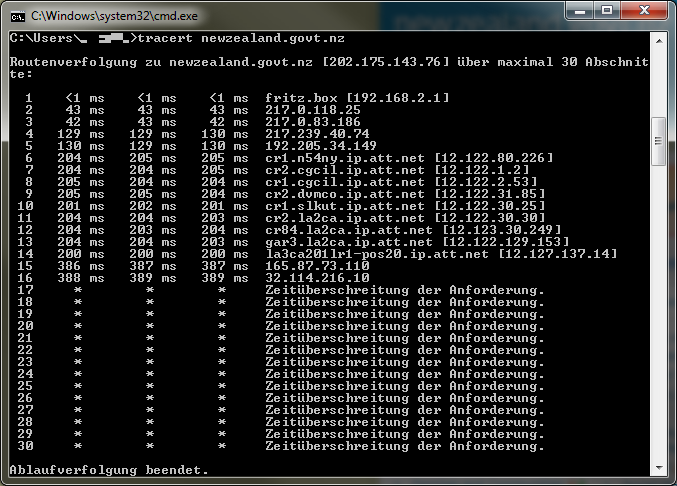 ru;
ru;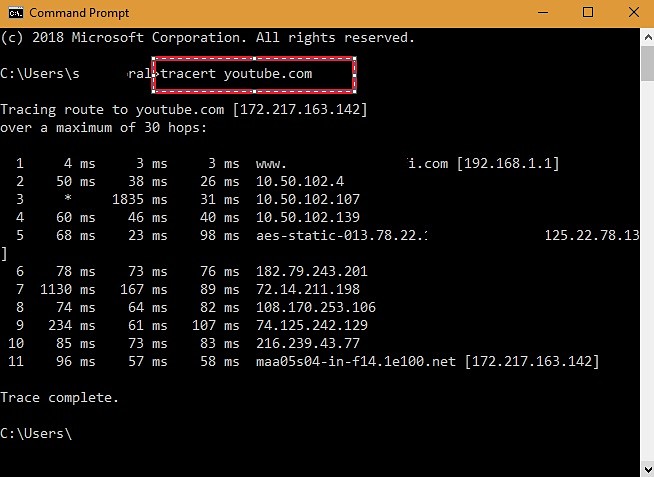 Этот параметр ускоряет трассировку.
Этот параметр ускоряет трассировку.
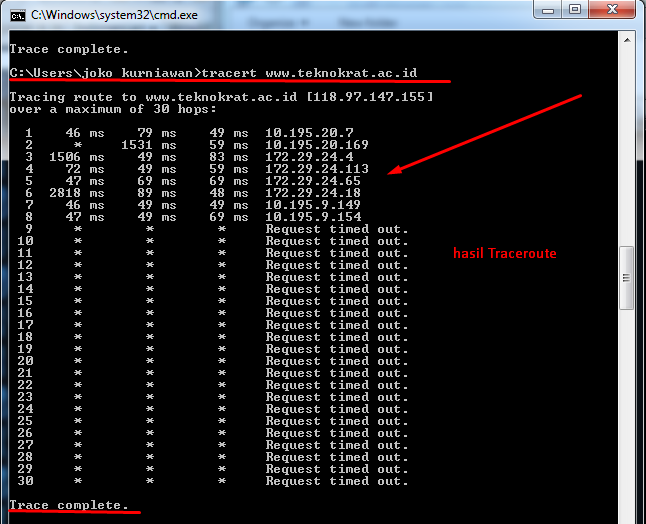 22.33.44
22.33.44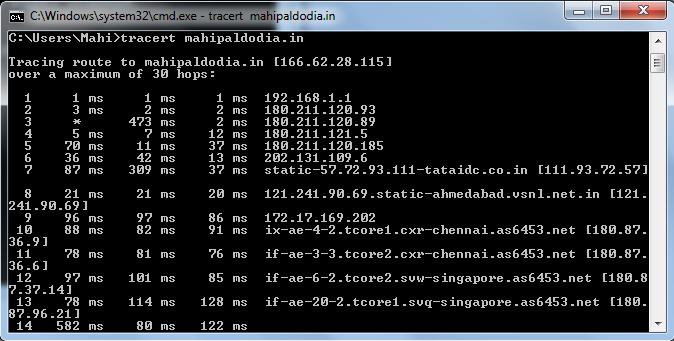 org
org